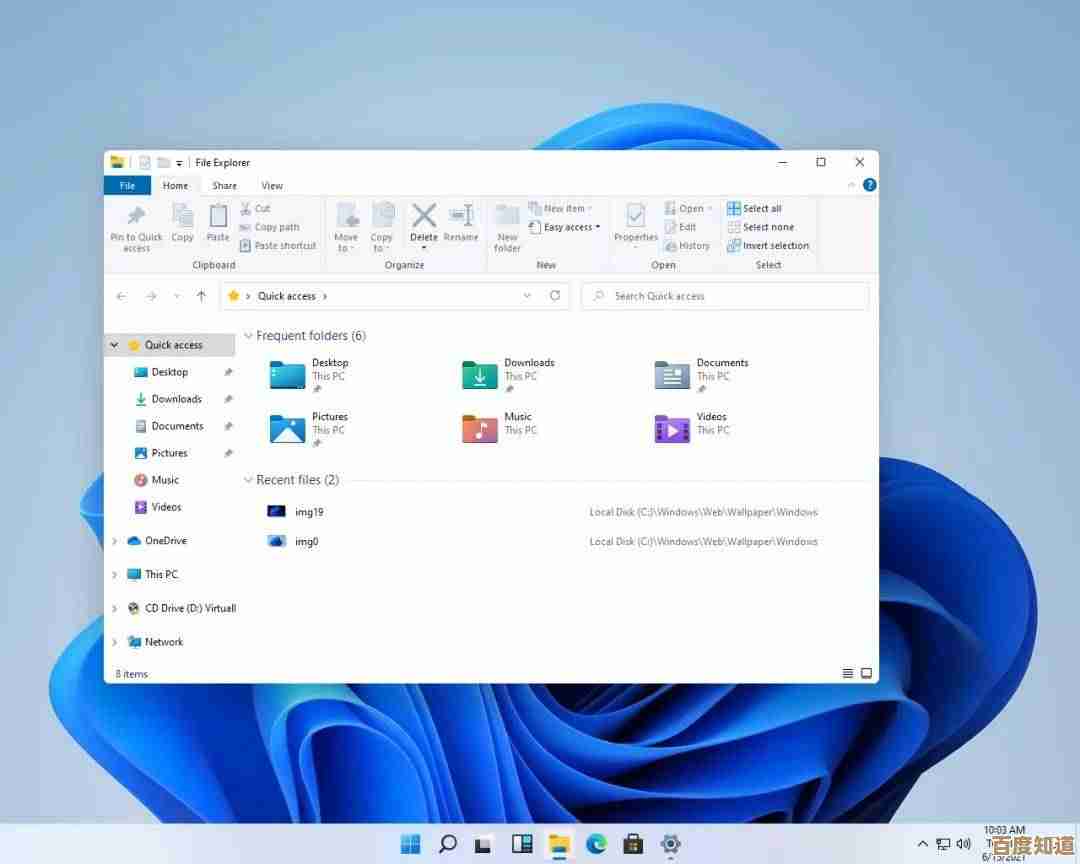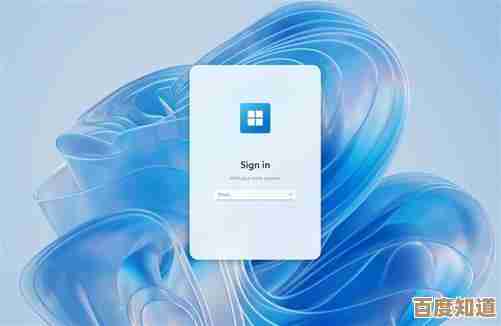如何应对Win11中压缩文件无法直接打开的故障
- 问答
- 2025-11-02 05:08:32
- 3
根据微软官方支持文档和常见问题排查经验,当你在Windows 11中双击压缩文件(如.zip或.rar)没有反应时,可以按照以下步骤尝试解决。
检查并修复文件资源管理器中的文件关联设置
这是最常见和首要的解决方法,系统可能不知道应该用哪个程序来打开压缩文件。
- 步骤:在任务栏的搜索框中输入“默认应用”并打开,进入后,向下滚动找到“按文件类型指定默认应用”并点击,在弹出的长列表中,找到文件扩展名“.zip”,查看它右侧关联的应用是什么,如果显示为“无”或一个你不希望的程序,请点击它,然后在弹出的列表中选择“Windows 资源管理器”。(来源:微软官方支持文档 - 更改Windows中的默认程序)
使用系统自带的疑难解答工具
Windows内置了专门修复文件关联问题的工具。
- 步骤:打开“设置” > “系统” > “疑难解答” > “其他疑难解答”,找到并运行“程序和功能疑难解答”或类似的选项,运行后,选择“文件关联”相关问题,让系统自动检测并修复。(来源:微软官方支持文档 - 使用疑难解答修复Windows问题)
重启Windows资源管理器

负责显示桌面和文件窗口的进程可能出现了临时性问题,重启它可以解决很多界面操作无响应的问题。
- 步骤:同时按下
Ctrl + Shift + Esc键打开任务管理器,在“进程”选项卡中找到“Windows资源管理器”,右键点击它,选择“重新启动”。(来源:常见系统维护操作)
运行系统文件检查器(SFC)
系统核心文件可能损坏,导致压缩功能失效,SFC工具可以扫描并修复这些文件。
- 步骤:在任务栏搜索框输入“cmd”或“命令提示符”,在搜索结果中右键点击“命令提示符”,选择“以管理员身份运行”,在打开的黑色窗口中,输入以下命令后按回车:
sfc /scannow,系统将开始扫描,完成后根据提示操作,然后重启电脑。(来源:微软官方支持文档 - 使用系统文件检查器工具修复丢失或损坏的系统文件)
检查第三方压缩软件冲突
如果你安装了如7-Zip、WinRAR等第三方压缩软件,它们有时会“劫持”.zip文件的打开方式,如果这些软件本身出现问题,就会导致双击无效。
- 步骤:尝试右键点击.zip文件,选择“打开方式”,如果能看到“Windows资源管理器”选项,选择它并勾选“始终使用此应用打开.zip文件”,如果问题解决,说明是第三方软件的问题,可以考虑重新安装或更新该软件。(来源:常见软件冲突排查经验)
创建新的本地用户账户
如果以上方法都无效,问题可能出在当前用户配置文件的损坏上,创建一个新的本地管理员账户可以验证这一点。
- 步骤:打开“设置” > “账户” > “家庭和其他用户” > “将其他人添加到这台电脑”,按照提示创建一个新的本地账户(无需微软账户),然后注销当前账户,登录到新账户,测试压缩文件是否能正常打开,如果正常,则问题在于原账户的配置文件。(来源:微软官方支持文档 - 修复损坏的用户配置文件)
本文由酒紫萱于2025-11-02发表在笙亿网络策划,如有疑问,请联系我们。
本文链接:http://waw.haoid.cn/wenda/53890.html




![[2345浏览器下载]官方高速安全安装包免费获取](http://waw.haoid.cn/zb_users/upload/2025/11/20251102192417176208265715566.png)